Come Creare una Storia su Facebook

Le storie di Facebook possono essere molto divertenti da creare. Ecco come puoi creare una storia sul tuo dispositivo Android e computer.

La maggior parte delle persone preferisce che la barra di stato e di notifica del proprio telefono rimanga il più ordinata possibile. Un'eccezione che alcune persone hanno a questo è la statistica della percentuale della batteria. Mentre il livello di carica della batteria può essere rappresentato con l'icona della batteria standard, questa lettura è alquanto imprecisa a causa delle sue piccole dimensioni.
Per aiutare a fornire una lettura più precisa del livello della batteria su Android, puoi abilitare una lettura della percentuale della batteria che si trova accanto all'icona della batteria standard. La maggiore precisione nel livello della batteria può darti una maggiore sicurezza che la batteria del tuo telefono durerà per tutto il giorno o, al contrario, farti sapere che devi gestire la durata della batteria per evitare che il telefono si spenga prima di poterlo caricare.
Per configurare la lettura della percentuale della batteria, dovrai aprire l'app delle impostazioni del telefono.
Nota: questa guida è stata scritta utilizzando un Samsung Galaxy S10e, il processo esatto per abilitare la percentuale della batteria può variare su telefoni di marche diverse.
Nell'app delle impostazioni, devi toccare "Notifiche". Sull'S10e le impostazioni di notifica saranno le terze dall'alto.
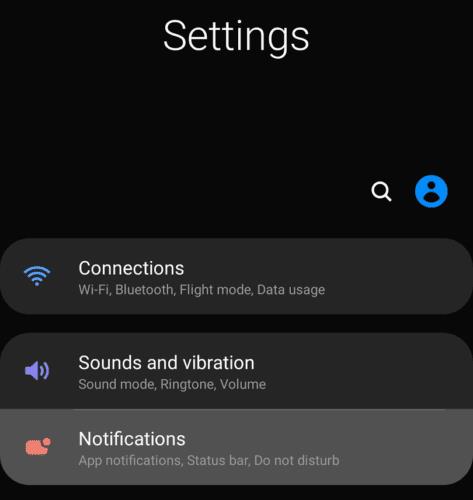
Tocca "Notifiche" nell'app delle impostazioni.
All'interno delle impostazioni di notifica, tocca "Barra di stato". L'opzione dovrebbe essere la quarta dall'alto e l'unica senza cursore.
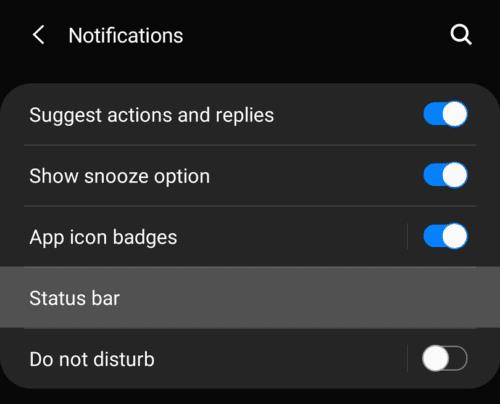
Tocca "Barra di stato" nelle impostazioni di notifica.
Tocca l'ultima opzione nelle impostazioni della barra di stato, etichettata "Mostra percentuale batteria". Una volta abilitata questa impostazione, la lettura della percentuale della batteria dovrebbe apparire quasi immediatamente accanto all'icona della batteria.
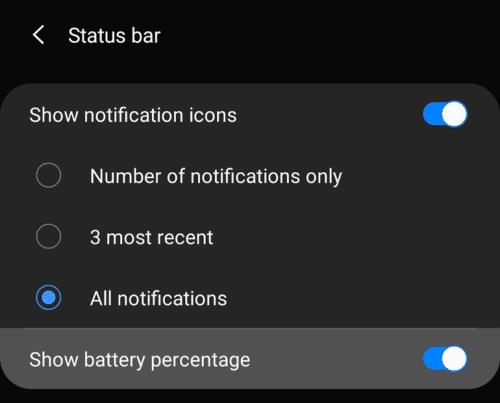
Tocca l'ultima voce nelle impostazioni della "Barra di stato", etichettata "Mostra percentuale batteria.
Nota: se stai utilizzando un telefono e questa impostazione non è nella stessa posizione, prova a utilizzare la funzionalità di ricerca nell'app delle impostazioni. L'impostazione per abilitare l'indicatore della percentuale della batteria dovrebbe essere abbastanza facile da trovare se si cerca "percentuale". Se questo non funziona, prova a cercare "batteria", così facendo probabilmente restituirai più risultati da esaminare ma dovresti mostrare tutte le impostazioni relative alla batteria.
Le storie di Facebook possono essere molto divertenti da creare. Ecco come puoi creare una storia sul tuo dispositivo Android e computer.
Scopri come disabilitare i fastidiosi video in riproduzione automatica in Google Chrome e Mozilla Firefox con questo tutorial.
Risolvi un problema in cui il Samsung Galaxy Tab A è bloccato su uno schermo nero e non si accende.
Leggi ora per scoprire come eliminare musica e video da Amazon Fire e tablet Fire HD per liberare spazio, eliminare ingombri o migliorare le prestazioni.
Stai cercando di aggiungere o rimuovere account email sul tuo tablet Fire? La nostra guida completa ti guiderà attraverso il processo passo dopo passo, rendendo veloce e facile la gestione dei tuoi account email sul tuo dispositivo preferito. Non perdere questo tutorial imperdibile!
Un tutorial che mostra due soluzioni su come impedire permanentemente l
Questo tutorial ti mostra come inoltrare un messaggio di testo da un dispositivo Android utilizzando l
Come abilitare o disabilitare le funzionalità di correzione ortografica nel sistema operativo Android.
Ti stai chiedendo se puoi usare quel caricabatteria di un altro dispositivo con il tuo telefono o tablet? Questo post informativo ha alcune risposte per te.
Quando Samsung ha presentato la sua nuova linea di tablet flagship, c’era molto da essere entusiasti. Non solo il Galaxy Tab S9 e S9+ offrono gli aggiornamenti previsti, ma Samsung ha anche introdotto il Galaxy Tab S9 Ultra.







